Nuova applicazione di Document server (stampa di documenti)
È possibile stampare i documenti salvati in Document server con le stesse impostazioni per la scansione dei documenti oppure è possibile modificare le impostazioni di stampa o specificare le pagine da stampare. È inoltre possibile verificare i contenuti del documento nella schermata di anteprima prima di eseguirne la stampa.
La serie IM C530 non supporta questa funzione.
La visualizzazione delle schermate potrebbe differire rispetto al modello in uso.

È possibile stampare un documento in Document server usando Web Image Monitor.
Controllo delle informazioni sui documenti in Document Server
Selezionare un documento nella schermata [Stampa file] e premere [Anteprima/Dettagli] per verificare i contenuti del documento sullo schermo.
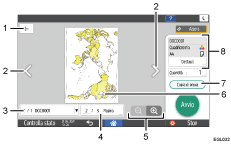
 (Indietro)
(Indietro)Premere per chiudere la schermata di anteprima e tornare alla schermata precedente.
Cambio pagina (precedente o successiva)
Appare quando il documento selezionato ha due o più pagine. Premere
 per tornare alla pagina precedente e
per tornare alla pagina precedente e  per procedere alla pagina successiva.
per procedere alla pagina successiva.Nome del documento visualizzato
Visualizza il nome del file dei documenti in anteprima, l'ordine in cui i documenti sono stati selezionati e il numero totale di documenti selezionati.
Premendo questo tasto vengono visualizzati tutti i nomi dei file dei documenti selezionati. È possibile visualizzare in anteprima un documento premendo il rispettivo nome del file.
Informazioni pagina/Cambio pagina
Qui vengono visualizzate le pagine totali del documento in anteprima e il numero di pagina corrente. Per visualizzare altre pagine, premere questo tasto, immettere un numero di pagina con i tasti numerici, quindi premere [Fatto].
Ingrandisci/Riduci
Premere per ingrandire o ridurre l'anteprima.
Anteprima di un documento
Per ingrandire l'anteprima, toccare due volte al centro dell'area che si desidera ingrandire. Per cambiare l'area visualizzata nell'anteprima ingrandita, far scorrere il dito sul documento visualizzato. Anche avvicinando e allontanando le dita sull'immagine di anteprima, questa si riduce e si ingrandisce.
Quando un'anteprima viene ingrandita, i tasti "Nome del documento visualizzato" e "Informazioni pagina/Cambio pagina" vengono nascosti.
[Copia di prova]
Premere per eseguire una copia parziale come prova prima di copiare il resto dell'originale.
Informazioni del documento
Visualizza le informazioni del documento, quali il nome file e altre informazioni. Premendo [Dettagli], vengono visualizzate informazioni più dettagliate sul documento, come il nome utente e la data/ora di salvataggio.
Stampa dei documenti in Document server
Per utilizzare le seguenti voci di impostazione, utilizzare [Document Server (Classico)]:
Copertina
Divisore
Designa/Capitolo
Stampa di un documento con le impostazioni specificate durante la scansione

Quando si stampano due o più documenti alla volta, le impostazioni di stampa specificate per il primo documento vengono applicate anche a tutti gli altri documenti.
Alcuni dei documenti selezionati potrebbero non essere stampati a causa della differenza di formato o di risoluzione.
 Sulla schermata Home, premere [Document server].
Sulla schermata Home, premere [Document server].
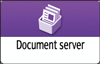
 Su Document server, premere [Stampa file].
Su Document server, premere [Stampa file].
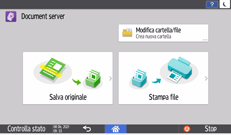
 Selezionare una cartella.
Selezionare una cartella.
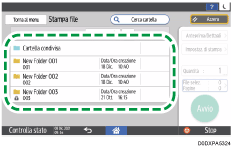
Premere [Cerca cartella] per cercare una cartella usando il nome o il numero della cartella.
Se si seleziona una cartella protetta da password, inserire la password e premere [OK].
 Selezionare il documento da stampare.
Selezionare il documento da stampare.
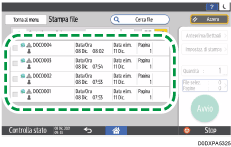
Premere [Cerca file] per cercare un documento usando il nome del documento o il nome utente.
Se il documento è protetto da password, inserire la password e premere [OK].
Per stampare due o più copie, premere [Quantità], quindi inserire la quantità usando i tasti numerici.
Se si selezionano più documenti, i documenti vengono stampati nell'ordine in cui sono stati selezionati. È possibile selezionare fino a 30 documenti.
Quando si seleziona [Ordine di stampa] nel menu a destra del nome della cartella dopo aver selezionato più documenti, i documenti selezionati vengono visualizzati nell'ordine in cui sono stampati.
Premere [Selected File:] per visualizzare solo i documenti selezionati.
Premere
 /
/ per modificare il tipo di visualizzazione in miniature o elenco.
per modificare il tipo di visualizzazione in miniature o elenco.
 Premere [Avvio].
Premere [Avvio].

Per interrompere la stampa, premere [Stop], quindi premere [Annull.stampa].
È possibile modificare il numero di fascicoli durante la copia. Questa funzione è abilitata solo quando è stata selezionata la funzione di Fascicolazione nelle impostazioni di stampa. Per modificare la quantità durante la stampa, premere [Stop], immettere la quantità, quindi premere [Riprendi stampa]. La quantità che può essere inserita dipende da quando si premere il tasto [Stop].
Stampa di un documento con le impostazioni modificate

Quando si selezionano due o più documenti di cui si desidera modificare le impostazioni di stampa, il primo documento conserva i contenuti modificati dopo la stampa. Il secondo documento e i documenti successivi non conservano i contenuti modificati, mantengono invece le impostazioni di quando sono stati salvati.
 Sulla schermata Home, premere [Document server].
Sulla schermata Home, premere [Document server].
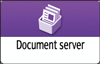
 Su Document server, premere [Stampa file].
Su Document server, premere [Stampa file].
 Selezionare una cartella.
Selezionare una cartella.
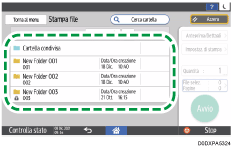
Premere [Cerca cartella] per cercare una cartella usando il nome o il numero della cartella.
Se si seleziona una cartella protetta da password, inserire la password e premere [OK].
 Selezionare il documento da stampare, quindi premere [Impostazioni di stampa].
Selezionare il documento da stampare, quindi premere [Impostazioni di stampa].
Se il documento è protetto da password, inserire la password e premere [OK].
Per stampare due o più copie, premere [Quantità], quindi inserire la quantità usando i tasti numerici.
 Modificare le impostazioni di stampa.
Modificare le impostazioni di stampa.
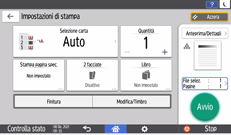
Specificando Fascicolazione/Fascic.ruotata in [Finitura], è possibile realizzare un fascicolo di stampe di prova e stampare il resto premendo [Anteprima/Dettagli]
 [Copia di prova].
[Copia di prova].Premere
 per tornare alla schermata di selezione dei documenti.
per tornare alla schermata di selezione dei documenti.
 Premere [Avvio].
Premere [Avvio].
Specificare una pagina da stampare
 Sulla schermata Home, premere [Document server].
Sulla schermata Home, premere [Document server].
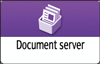
 Su Document server, premere [Stampa file].
Su Document server, premere [Stampa file].
 Selezionare una cartella.
Selezionare una cartella.
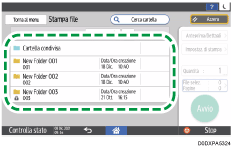
Premere [Cerca cartella] per cercare una cartella usando il nome o il numero della cartella.
Se si seleziona una cartella protetta da password, inserire la password e premere [OK].
 Selezionare il documento da stampare, quindi premere [Impostazioni di stampa].
Selezionare il documento da stampare, quindi premere [Impostazioni di stampa].
Se il documento è protetto da password, inserire la password e premere [OK].
Per stampare due o più copie, premere [Quantità], quindi inserire la quantità usando i tasti numerici.
 Premere [Stampa pagina spec.].
Premere [Stampa pagina spec.].
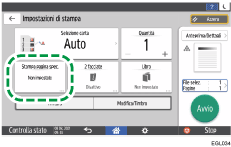
 Specificare la pagina da stampare.
Specificare la pagina da stampare.
Specifica pagina: inserire la pagina da stampare.
Specificare intervallo: inserire l'inizio di stampa della pagina in "Pagina inizio" e la fine di stampa della pagina in "Pagina fine".
Select Tray: selezionare un vassoio carta da usare per la stampa.
 Premere [Avvio].
Premere [Avvio].
